截圖作為最為常見的電腦操作,一般人現在主要采用qq自帶的截圖進行,但如果沒有網絡,那麼Win7系統怎麼截圖?下面由小編我為大家介紹幾種簡單的截圖方法。
一、利用鍵盤上Print Screen截圖
1、首先我們按下鍵盤右上側的Print Screen(SysRq)鍵,這個是截目前屏幕的,我們演示一下,按下這個鍵。
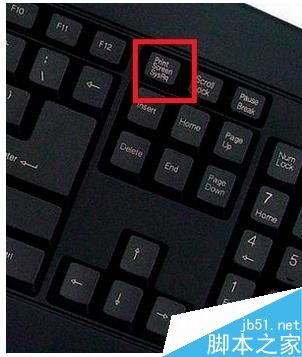
2、然後打開“開始”-“所有程序”-“附件”-”畫圖“
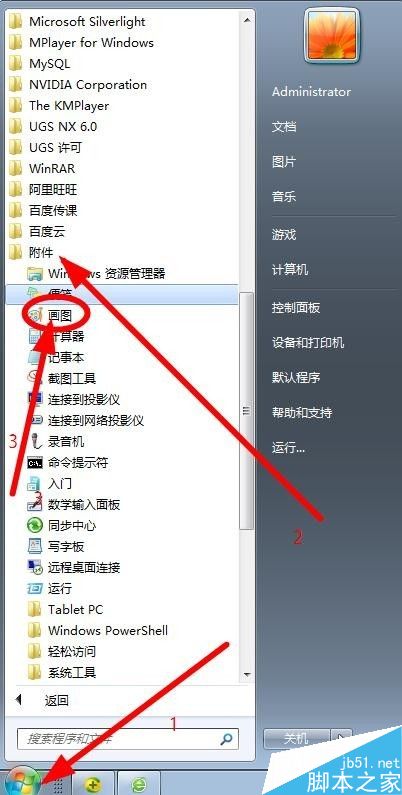
3、然後粘貼,依次點擊另存為-存為jpg格式,點擊確定即可。
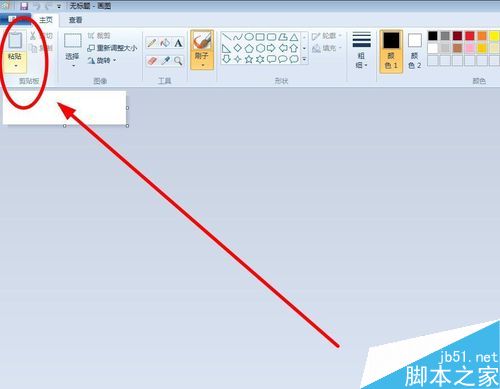
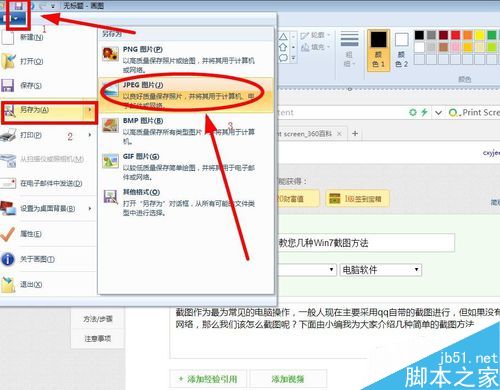
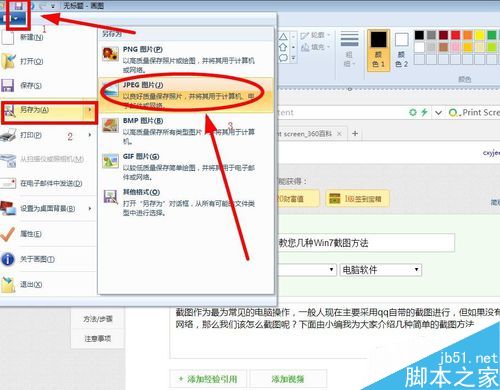

4、這樣獲取的是當前電腦屏幕的內容,按Print Screen鍵後,可以如上步驟直接打開畫圖工具,直接粘貼使用。當然,我們也可以粘貼在QQ窗口或者Word文檔中,然後再保存。
二、利用Ctrl+Prtsc鍵截圖
利用同時按下Ctrl+Prtsc鍵截圖,這個截圖原理與上面的一樣,同樣截圖的是當前屏幕內容,這裡的Prtsc鍵指的是Print Screen鍵,如圖所示。

三、利用Alt+Prtsc鍵截圖
1、這種快捷鍵截圖方法截取的是當前活動窗口的內容,比如說打開了某個使用中的軟件,然後利用Alt+Prtsc鍵截圖,截屏的界面就是軟件顯示界面,不是全屏的,下面我們以本頁面進行演示。
2、同時按下Alt+Prtsc鍵,這裡的Prtsc鍵指的是Print Screen鍵,如圖所示。


3、通過這種方式的截圖的圖可以直接粘貼在qq或文檔使用,也可如前面步驟利用畫圖工具進行保存。
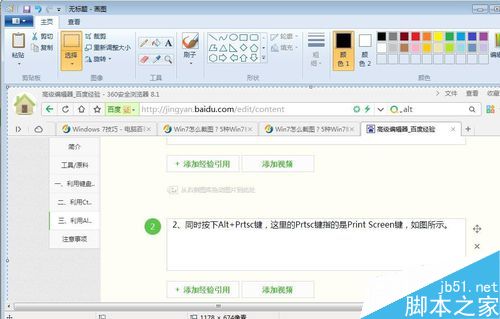
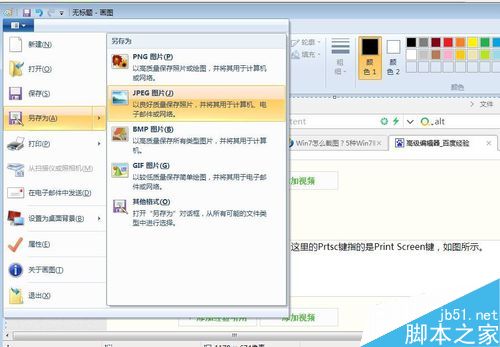

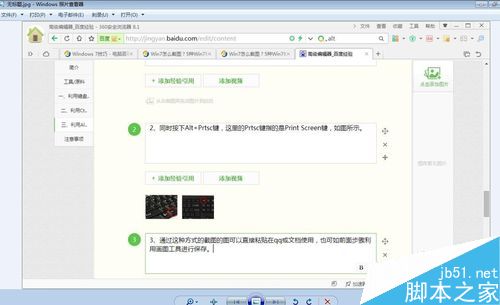
四、利用win7自帶工具
1、依次點擊“開始”--“所有程序”--“附件”--“截圖工具”,打開截圖工具
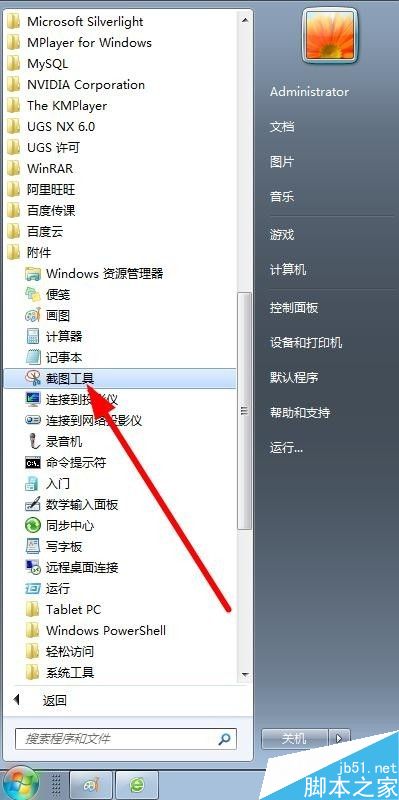
2、利用其提供的四種選項進行截圖,選著後框選截圖區域,然後在彈出的對話框點擊保存即可。
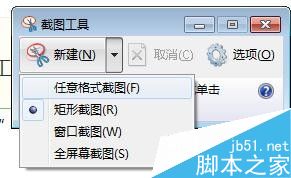
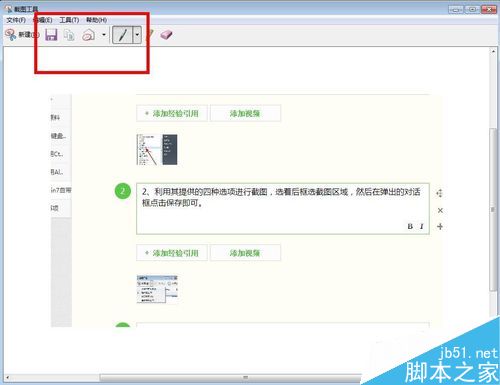

以上就是幾種簡單的win7截圖方法介紹,操作很簡單的,大家學會了嗎?希望這篇文章能對大家有所幫助!